Учебный курс: Подготовка на 1С:Специалист по платформе 1С:Предприятие 8.3
Решение задач по управляемым формам – тема № 3:
Как из формы элемента справочника перейти к движениям по регистру, в которых участвует текущий элемент справочника
При проектировании командного интерфейса необходимо, чтобы пользователь мог не просто получать нужную ему информацию, а делать это быстро и удобно.
Например, если пользователю требуется получить все записи регистра по конкретной номенклатуре, то он может открыть форму списка этого регистра, обратиться к настройкам списка и установить отбор по номенклатуре. А можно в форме элемента справочника «Номенклатура» создать ссылку для перехода к форме списка регистра с установленным отбором по номенклатуре. Это позволит пользователю получить тот же результат, только быстрее и без выполнения дополнительных действий.
Подобные задачи могут встретиться на экзамене. Например, задача может быть сформулирована следующим образом:
В панели навигации формы элемента справочника Номенклатура необходимо реализовать ссылку Движения по товарам, при нажатии на которую пользователю отобразятся движения по регистру накопления ОстаткиНоменклатуры, в которых участвует текущая номенклатура:
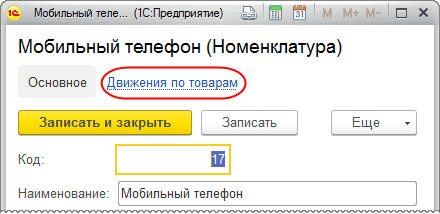
Рисунок 1 – Ссылка в панели навигации формы
Естественно, предварительно необходимо реализовать формирование движений по регистру ОстаткиНоменклатуры при проведении соответствующих документов («Приходная накладная», «Расходная накладная»).
В открывшейся форме пользователь может увидеть все движения по конкретной номенклатуре:
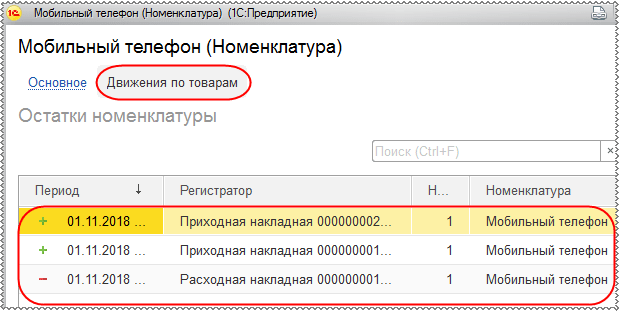
Рисунок 2 – Движения по регистру накопления «Остатки номенклатуры»
Разберем, как можно реализовать поставленную задачу.
Как создать ссылку в панели навигации
Согласно постановке задачи в панели навигации формы справочника «Номенклатура» требуется разместить ссылку, при нажатии на которую система будет выполнять определенные действия.
В платформе «1С:Предприятие» существует специальный объект, подходящий для решения поставленной задачи. Этот объект называется «Команда». Рассмотрим, какие свойства делают возможным его использование для решения.
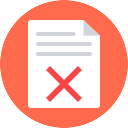 К сожалению, у Вас недостаточно прав для дальнейшего просмотра.
К сожалению, у Вас недостаточно прав для дальнейшего просмотра.
Если Вы приобрели курс, но еще не активировали токен — пожалуйста, активируйте доступ по инструкциям, высланным на Ваш email после покупки.
Если Вы не залогинены на сайте — залогиньтесь, вернитесь на эту страницу и обновите ее.
Если Вы залогинены, у Вас активирован токен доступа, но Вы все равно видите эту запись — напишите нам на e-mail поддержки.

Комментарии закрыты